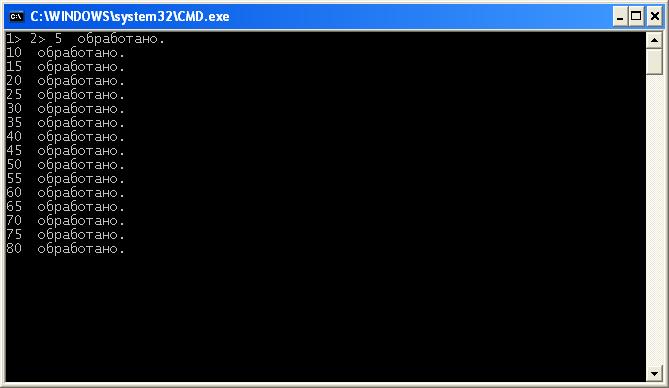Задание формата адресов регистрации и адресов прибытия/убытия 44 1 Задание формата адресов регистрации 44
| Вид материала | Руководство |
- Фильтрацию адресов для доступа в систему «Банк-Клиент» с 200, 16.88kb.
- Список мест размещения (адресов) Терминалов, в которых продаются пин-коды еск «микс», 1139.22kb.
- Лекция 3 Особые ip-адреса, 106.76kb.
- Ун-т «Дубна». Курс «Компьютерные сети», 371.9kb.
- Понятие протокола, и связанные с ним понятия, 3193.16kb.
- Конституцией Российской Федерации от 12 декабря 1993 года; Федеральным закон, 169.2kb.
- Задание на лабораторную работу по дисциплине, 699.22kb.
- Горки, однако вместо адресов указаны только номера коллекций и регионы проживания продавцов, 866.86kb.
- Курс на сотрудничество с правительством: б/ активизация подачи адресов с требованиями, 19.18kb.
- Работа со студентами и выпускниками в учебном заведении, 305.62kb.
4Функции администрирования АИС «Паспортный стол ЖЭО»
4.1Регистрация пользователей АИС «Паспортный стол ЖЭО»
Каждый пользователь, работающий в системе, должен быть зарегистрирован со своим логином, паролем и уровнем доступа к данным во избежание несанкционированного доступа к информации и ее произвольного изменения.
Пользователи АИС «Паспортный стол ЖЭО» в зависимости от полномочий делятся на категории:
Администратор, обладающий высшими полномочиями,
Пользователь.
Для входа в режим «Пользователи», надо запустить основной исполняемый модуль Citizen.exe и выбрать пункт меню АдминистраторПользователи. На экране появится окно Пользователи, состоящее из двух закладок: Ввод данных и Просмотр.
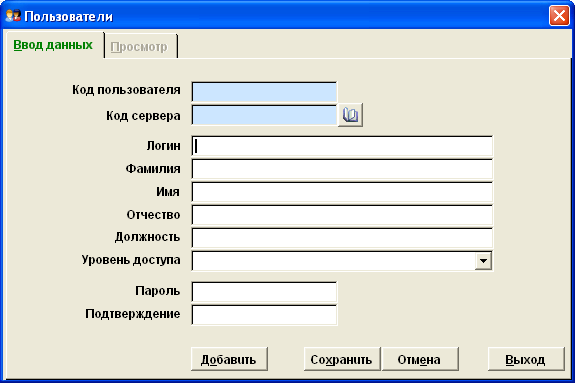
Закладка «Просмотр» служит для просмотра существующей информации о пользователе.
Закладка «Ввод данных» служит для добавления и редактирования информации о пользователе.
Для редактирования надо установить курсор на нужную запись. После этого на закладке «Ввод данных» внести необходимые изменения, далее нажать на кнопку
 .
.Чтобы добавить нового пользователя, необходимо нажать кнопку
 в нижней части окна Пользователи.
в нижней части окна Пользователи.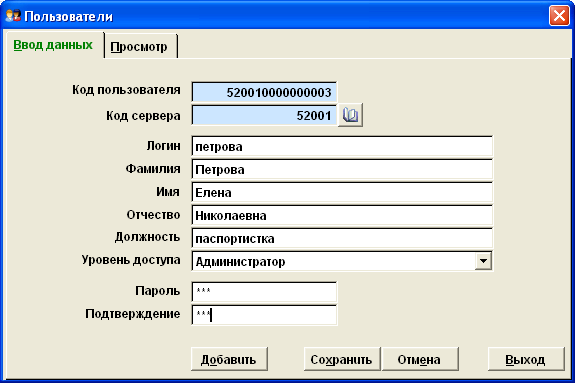
При добавлении новой записи код пользователя заносится в соответствующее поле автоматически после заполнения всех необходимых полей. Код сервера нужно выбрать из списка. Данный код должен совпадать с кодом сервера, определенным в режиме Репликация. Далее ввести логин, фамилию, имя, отчество, должность пользователя. В поле «Уровень доступа» выделить в раскрывающемся справочнике уровень доступа пользователя к данным. Уровень доступа Администратор дает право работать со всеми режимами системы. Заполнить поле «Пароль», пароль должен иметь не менее трех символов. В поле «Подтверждение» вводим тот же самый пароль. Для сохранения внесенной информации необходимо нажать на кнопку
 внизу экрана.
внизу экрана.Для удаления пользователя из списка зарегистрированных пользователей, на закладке «Просмотр» установить курсор на нужную запись и нажать кнопку
 , расположенную в нижней части окна.
, расположенную в нижней части окна.4.2Создание резервной копии базы данных
Создание резервной копии базы данных, которой можно воспользоваться в случае разрушения рабочей версии БД или возникновения в ней ошибок и ситуаций, ведущих к потере больших объемов информации, можно производить двумя способами:
1) либо воспользовавшись стандартной функцией сохранения БД, вызываемой из основного исполняемого модуля АИС «Паспортный стол ЖЭО»;
2) либо воспользовавшись режимом создания резервной копии БД, исполняемым в рамках модуля «Администратор».
 При интенсивной загрузке данных в БД «ЖЭО», проводимой в паспортном столе ЖЭО, сохранение БД рекомендуется выполнять не реже 1 раза в день.
При интенсивной загрузке данных в БД «ЖЭО», проводимой в паспортном столе ЖЭО, сохранение БД рекомендуется выполнять не реже 1 раза в день.Сохранение резервной копии можно выполнять с любого компьютера клиента, но сохраненная копия будет располагаться на том компьютере, где установлена БД.
4.2.1Сохранение БД, выполняемое средствами основного исполняемого модуля АИС «Паспортный стол ЖЭО»
При сохранении БД формируется файл с копией БД и помещается в каталог SQL_REU\SAVE.
Имя файла с резервной копией БД формируется автоматически в соответствие с маской ДД_ММ_ГГГГ_Reu.Dat, где ДД – день даты создания резервной копии, ММ – месяц даты создания резервной копии, ГГГГ – год даты создания резервной копии.
Объем файла с резервной копией может быть достаточно большим, поэтому перед выполнением следует убедиться, что на диске имеется достаточно свободного места (как минимум 800 Мбайт).
 Для выполнения сохранения БД надо запустить основной исполняемый модуль АИС «Паспортный стол ЖЭО» (citizen.exe). Сохранение производится только пользователями системы, обладающими уровнем доступа Администратора.
Для выполнения сохранения БД надо запустить основной исполняемый модуль АИС «Паспортный стол ЖЭО» (citizen.exe). Сохранение производится только пользователями системы, обладающими уровнем доступа Администратора. Для выполнения сохранения БД надо запустить основной исполняемый модуль Citizen.exe и выбрать пункт меню Администратор – Сохранить данные.
После этого на экране появится предупреждающее сообщение:

Для выполнения сохранения надо ответить «Да» на поставленный вопрос.
После этого начнется процесс создания резервной копии.

По завершении процесса на экран будет выдано сообщение
 .
.4.2.2Резервное копирование базы данных АИС «Паспортный стол ЖЭО», выполняемое средствами модуля «Администратор»
Запуск программного модуля «Администратор» АИС «Паспортный стол ЖЭО» осуществляется двойным щелчком мыши по пиктограмме «Администратор», расположенной на рабочем столе WINDOWS. Либо непосредственно запуском на исполнение файла Admin.exe, входящим в комплект АИС «Паспортный стол ЖЭО».
Для входа в режим резервного копирования необходимо выбрать пункт меню Операции → Резервное копирование.
В результате откроется окно «Резервное копирование базы данных».

В поле «Основная директория резервного копирования» надо указать директорию, в которую будет помещен файл резервной копии. Выбор директория осуществляется стандартными средствами Windows.

В поле «Дополнительная директория резервного копирования» можно указать наименование директории, куда будет помещена вторая копия БД. Поле заполняется в случае необходимости создания сразу двух копий БД.
В поле «Логин SQL Server» вводится sa и в поле «Пароль» 123. Данные поля предназначены для ввода логина и пароля на соединение с SQL Server.
В поле «Сервер» вводится обычно имя компьютера\SQLEXPRESS.
В поле «База данных» вводится наименование базы данных, резервную копию которой необходимо создать. Как правило, это будет база данных – des.
Поле «Имя файла резервной копии» заполняется автоматически при щелчке мышкой по нему. Автоматически создаваемое имя имеет следующий формат: des_ддммггггччммсс.bu, где des – наименование БД, ддммггггччммсс – день, месяц, год, час, минуты, секунды создания резервной копии, bu – расширение имени файла. Пример имени файла - des_29102007122527.bu.
При необходимости автоматически созданное имя файла можно отредактировать и ввести произвольное значение.
Признак «Автоматически закрывать окна MS DOS» проставляется для задания режима автоматического закрытия окон MS DOS по завершении процесса создания резервной копии.
После заполнения всех полей надо нажать на кнопку Ok для запуска процесса создания резервной копии.
Далее открывается командное окно, в котором отображается сохранение базы данных в процентах.